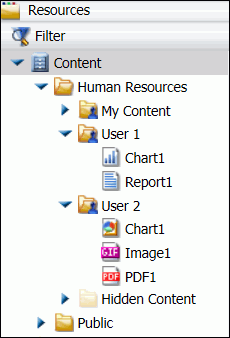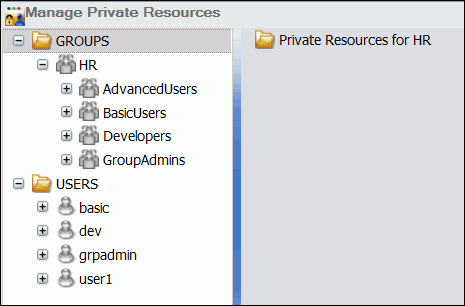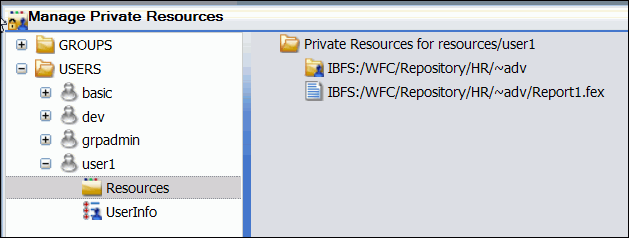En determinadas ocasiones, el administrador necesita tendrá que consultar o modificar los recursos privados de un usuario. Por ejemplo, cuando un empleado abandona la compañía y su estado pasa a inactivo es posible que sus recursos tengan que ser borrados o transferidos a otro usuario. También puede resultar útil que los administradores tengan acceso a los recursos privados de los grupos que gestionan, y así poder compartirlos o solucionar errores en los procedimientos. El privilegio Gestionar recursos privados (opManagePrivateResources) permite que un usuario o grupo gestione el contenido privado perteneciente a un usuario o grupo determinado. Normalmente, este privilegio está permitido para los administradores en un grupo asociado a un dominio, y los administradores de grupos en los grupos que gestionan.
Puede realizar la mayoría de las acciones en recursos que no sean de salida, pertenecientes a otros usuarios, como los FOCEXEC, objetos de informes o programaciones. Para los recursos de salida, como PDFs y bibliotecas, las funciones están limitadas a la eliminación de recursos y la modificación de sus títulos.
Puede consultar y gestionar los recursos privados por dominio, o por usuario o grupo.
x
Procedimiento: Cómo Gestionar recursos privados por dominio
-
Entre a WebFOCUS como administrador de grupo y seleccione Modo administrador del menú Administración.
-
Amplíe la carpeta del dominio en el árbol de recursos.
Su carpeta Mi contenido aparece simplemente como Mi contenido. Las carpetas Mi contenido de otros usuarios, cuyo contenido privado puede gestionar, aparecen debajo de estas descripciones de usuario, aunque siguen presentando el icono Mi contenido, como se aprecia en la siguiente imagen.
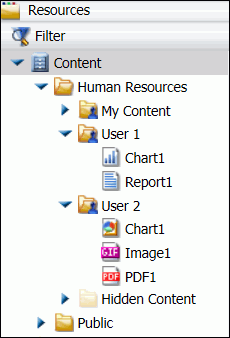
Nota: En esta vista aparecen las descripciones de los usuarios, en lugar de sus identificadores.
-
Haga un clic derecho sobre un recurso perteneciente a un miembro de su grupo y seleccione una acción del menú.
Puede realizar la mayoría de las acciones en recursos que no sean de salida, pertenecientes a otros usuarios, como los FOCEXEC, objetos de informes o programaciones. Para los recursos de salida, como PDFs y bibliotecas, las funciones están limitadas a la eliminación de recursos y la modificación de sus títulos.
-
Para volver a la vista normal, en la que sólo aparece su contenido privado, seleccione Modo normal del menú Administración.
x
Procedimiento: Cómo Gestionar recursos privados por usuario o grupo
La función de gestión de recursos privados permite identificar y administrar los recursos privados pertenecientes a usuarios y grupos.
-
Entre a WebFOCUS como administrador de grupo y seleccione Administrar recursos privados del menú Administración.
Aparece el cuadro de diálogo Gestionar recursos privados, como se muestra en la siguiente imagen.
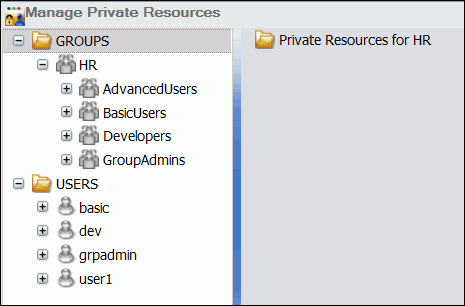
Nota: En esta vista aparecen los identificadores de los usuario, en lugar de sus descripciones.
-
Amplíe el usuario o grupo individual cuyos recursos quiere consultar o administrar.
Seleccione un grupo para mostrar todos los recursos que le pertenecen. Seleccione un usuario para mostrar información sobre el mismo y sus recursos, como se indica en la siguiente imagen.
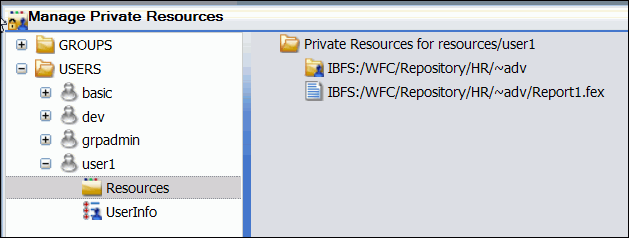
La información de usuario contiene las rutas completas a los recursos específicos del usuario, como los portales privados o los directorios de inicio.
-
Haga un clic derecho sobre un recurso perteneciente a un miembro de su grupo y seleccione una acción del menú.
Puede realizar la mayoría de las acciones en recursos que no sean de salida, pertenecientes a otros usuarios, como los FOCEXEC, objetos de informes o programaciones. Para los recursos de salida, como PDFs y bibliotecas, las funciones están limitadas a la eliminación de recursos y la modificación de sus títulos.